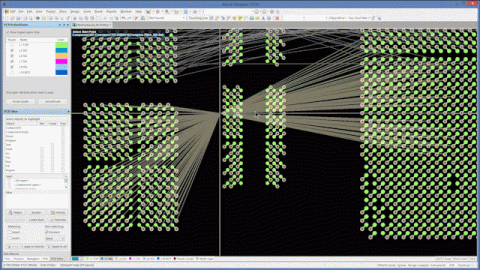Démarrer avec Altium Designer | Changer les règles !

L'environnement Altium Designer est régi par des règles, qui sont créées à l'aide d'un outil puissant appelé « Éditeur de Règles et de Contraintes PCB ».
En créant des règles avant de commencer le placement des composants et le routage, Altium peut vous avertir ou vous empêcher de faire des erreurs, selon la configuration de vos préférences. Si les règles sont modifiées en cours de route, le Vérificateur de Règles de Conception sophistiqué d'Altium peut mettre en évidence les violations basées sur les règles révisées, et les signaler dans un format organisé pour révision et édition.
L'Éditeur de Règles et de Contraintes PCB
Si vous créez un Nouveau Projet en utilisant le modèle «<Default>», puis ajoutez un Nouveau PCB au projet, un PCB vierge sera créé avec certains paramètres par défaut déjà assignés. Nous allons passer en revue certains de ces paramètres et suggérer quelques modifications.
Depuis le Menu Principal, choisissez Conception > Règles, ou depuis le clavier tapez « DR »
Vous devriez voir apparaître une nouvelle fenêtre avec une colonne sur le côté gauche triée en catégories.
Les catégories avec un triangle blanc à côté signifient qu'il y a plus d'informations à l'intérieur.
Dans l'exemple ci-dessous, j'ai cliqué sur le triangle blanc à côté de la première catégorie appelée « Électrique ». Cela l'a ensuite développée pour montrer les sous-catégories, et j'ai cliqué sur « Espacement » pour afficher la Règle d'espacement.

Dans les règles d'espacement montrées ci-dessus, les unités sont définies en mils et l'espacement par défaut est fixé à 10 mils (sauf pour les Trous). Les anciens comme moi pensent encore en mils, et certains fabricants de cartes nues utilisent des mils dans leurs documents de DFM, mais la plupart des gens utilisent maintenant le système métrique (au cas où vous seriez uniquement métrique, un mil est un millième de pouce).
Vous pouvez utiliser l'un ou l'autre système dans l'éditeur, et vous pouvez facilement passer des mils aux mm en utilisant « Ctrl-Q » (maintenez la touche Contrôle enfoncée et appuyez sur Q). Entrer des valeurs dans les unités fournies est beaucoup plus facile qu'utiliser un outil de conversion d'unités.
Dans plusieurs de ces catégories, il existe un mode « Avancé » qui ouvrira encore plus de possibilités. Sur l'image ci-dessus, il est à côté du bouton « Simple ».
De plus, remarquez que cette règle de Dégagement s'applique à tous les réseaux. Si vous souhaitez créer une autre règle avec des dégagements différents pour des réseaux spécifiques, faites un clic droit sur « Dégagement » dans la colonne de gauche et sélectionnez « Nouvelle Règle ». Dans la nouvelle règle, changez le champ d'application pour vos réseaux spécifiques, comme une Classe de Réseau Haute Tension, par exemple, et ensuite, dans cette règle, vous pouvez augmenter le dégagement pour vos réseaux Haute Tension. Déplacez les règles les plus spécifiques plus haut dans la liste de priorité, et assurez-vous que la règle « Tous-vers-Tous » est la dernière règle de la liste.
Maintenant que nous avons brièvement vu la structure de l'Éditeur de Règles PCB, le reste de cet article discutera des paramètres individuels dans certaines des catégories de règles de l'éditeur.
Par exemple, dans l'image des paramètres de "Dégagement" ci-dessus, tous les dégagements sont réglés à 10 mils, à l'exception des trous. La plupart des conceptions modernes de cartes de circuits imprimés utilisent des dégagements plus petits que cela. Pendant de nombreuses années, j'ai routé des pistes de 8 mils avec des dégagements de 7 mils, et j'utilise encore cela aujourd'hui si j'ai de la place sur la carte, mais des largeurs et des dégagements plus petits sont plus courants. Si vous pouvez découvrir à partir de quel moment votre fabricant de cartes nues commence à ajouter des coûts pour des caractéristiques plus petites, vous pourriez être en mesure d'économiser de l'argent en restant au-dessus de leurs limites.
Pour le réglage du dégagement pour les trous, la valeur par défaut est réglée à zéro. L'exemple dans la documentation d'Altium (sous le paragraphe intitulé "Vérification du dégagement trou-objet") est fixé à 0,381 mm, ce qui équivaut à 15 mils. 15 est un bon minimum, mais j'utilise au moins 20.https://www.altium.com/documentation/altium-designer/pcb-dlg-clearancerule-frameclearance-ad
Modification des paramètres de règle par défaut
Voici certains des paramètres par défaut que vous pourriez vouloir examiner :
Électrique > Réseau non routé
Ce paramètre est désactivé par défaut, car les dernières versions d'Altium considèrent qu'un réseau est entièrement routé si les caractéristiques en cuivre se touchent (par exemple, arrêter un tracé au bord d'un pad au lieu de router complètement jusqu'au centre de la broche). Bien que je ne puisse pas contester que « routé est routé », je suis plus à l'aise à l'idée que le système vérifie les extrémités libres.
Envisagez de cocher la case « Vérifier les connexions incomplètes »
Routing > Largeur
Révisez la largeur de routage par défaut pour qu'elle corresponde aux paramètres de dégagement (5/5 6/6 8/7, etc.)

Routing > Style de Via de Routage
La via par défaut est un trou de 28mil dans un pad de 50mil. Ce paramètre est beaucoup plus grand que nécessaire pour tous les designs, sauf les plus simples. L'ancienne taille standard de point de test en circuit était un diamètre de pad de 40 mil, et cela devrait être plus que suffisant pour tout, sauf la circuitrie de haute puissance. Les dispositifs de test sont fiables avec des pads de 32-36 mil, et certains annoncent de nos jours des pads de 25 mil comme limite inférieure pour l'ICT.
Pour les tailles de trous, vous ne devriez jamais descendre en dessous d'un diamètre de 8 mils sans vérifier auprès de votre fabricant. Essayez d'utiliser 10 mils ou plus si possible
(Vous pouvez toujours réaliser des types de via percés au laser plus petits, des vias aveugles et enterrés, etc. Ces recommandations sont pour le routage point à point typique par défaut)
Masque>Expansion du Masque de Soudure
Ce réglage éloigne le masque de soudure du cuivre exposé et est fixé à 4 mils. Cela devrait probablement être changé pour ne pas dépasser 3, nous utilisons 2. Si vous faites une règle séparée pour les vias, cela peut être moins. Altium prend en charge le tenting de masque de via et l'encrochement de masque, avec une case à cocher pour ajouter l'expansion à partir du bord du trou au lieu du bord du pad (si vous n'utilisez pas de vias pour les points de test ICT).
Plan > Style de Connexion de Polygone
Assurez-vous de regarder les paramètres « Avancés » pour celui-ci. Vous voulez probablement que vos vias soient directement connectés aux plans et polygones au lieu d'utiliser un Soulagement Thermique.
Parfois, les trous traversants sont placés en rangées, il est donc préférable d'avoir des rayons à 45 degrés (pour qu'ils ne se chevauchent pas), mais vous ne voulez pas de rayons sortant des coins des pastilles de montage en surface, donc réglez-les à 90 degrés.
Pour limiter l'auto-échauffement dans les circuits de puissance, la largeur des rayons doit être plus grande que leur longueur. Dans les applications à fort courant, il est préférable d'utiliser deux rayons larges plutôt que quatre fins.
Point de test > Style de point de test d'assemblage

Consultez votre partenaire d'assemblage, mais la taille de point de test par défaut n'a probablement plus besoin d'être de 40 mils ; certains fabricants fixent le minimum à 25. Un diamètre de 32 mils est raisonnable si des trous de positionnement sont prévus dans votre conception, sinon un diamètre de 35 sera plus sûr. Réduire ce diamètre (et les tailles de via correspondantes) peut apporter une amélioration significative dans la routabilité de votre conception, et parfois même dans le nombre de couches.
Testpoint > Utilisation des points de test d'assemblage
Idéalement, vous voudriez avoir de nombreux points de test GND disponibles pour le testeur, ainsi que plusieurs pour les réseaux d'alimentation, et parfois deux de chaque côté des circuits Kelvin 4 fils à faible impédance. Pour ces raisons, vous devriez cocher l'option "Permettre plus de points de test (Assignés manuellement)".
Fabrication > Taille du trou
Actuellement, vous ne voudriez jamais percer mécaniquement un trou de moins de 8 mils de diamètre, donc modifiez le réglage minimum ici pour quelque chose de plus raisonnable.
À l'autre extrémité du spectre, la valeur par défaut est fixée pour une taille maximale de trou percé de 100 mils.
Je considérerais de doubler ce diamètre, ou au moins de l'augmenter suffisamment pour inclure tout trou d'outillage non plaqué de 0,125”.
Fabrication > Espacement entre le Typon et le Masque de Soudure
Le réglage par défaut consiste à vérifier la distance entre l'encre du typon et le cuivre exposé, mais parfois on nous demande de retirer le masque de soudure de zones spécifiques de la carte, et dans des cas comme celui-ci, je veux être averti s'il y a du typon dans ces zones. Je ne veux pas non plus que le typon déborde sur le bord du matériau du masque, donc je modifie cette règle en "Vérifier l'espacement jusqu'aux ouvertures du masque de soudure".
Pour cette vérification, l'espacement peut être réglé à zéro.

Fabrication > Largeur Minimale du Liseré de Masque de Soudure
L'image montrée pour cette règle ne facilite pas la compréhension de ce qu'est un liseré de masque de soudure, mais regardez l'image précédente ci-dessus, avec des pastilles rectangulaires. Si ces pastilles étaient proches l'une de l'autre, le matériau du masque vert entre elles deviendrait une bande très fine. Si la bande est trop fine, elle peut se détacher et causer des problèmes lors des opérations de soudure. Je réglerais cette "largeur de liseré" à 4-5 mils. Un réglage plus important pourrait générer de nombreux faux avertissements.
Résumé
Cet article a introduit l'"Éditeur de Règles et de Contraintes PCB" dans Altium, qui donne aux concepteurs la capacité de créer et d'éditer des règles personnalisées pour répondre aux besoins de leurs agencements de cartes électroniques. Créer des règles de conception pour un projet peut être fastidieux, donc à mesure que vous vous familiarisez avec Altium Designer, vous voudrez créer un ou plusieurs modèles pour stocker vos paramètres par défaut.
Commencer un nouveau design de carte à partir d'un modèle peut économiser du temps et réduire le risque d'erreur.
En savoir plus sur les Modèles de Projets
Pour Plus d'Informations
Documentation Altium Designer : Référence des Règles de Conception PCB
Voulez-vous en savoir plus sur comment Altium peut vous aider avec votre prochain design de PCB ? Parlez à un expert chez Altium ou continuez à lire et à apprendre plus sur l'utilisation des règles à leur plein potentiel.